转载:https://www.cnblogs.com/zzllily/articles/5443850.html
转载:https://blog.csdn.net/bruce135lee/article/details/81977915
转载:http://www.nsisfans.com/(中文论坛)
转载:http://ggniu.cn/articles/nsniuniuskin.html(参考demo)
转载:https://blog.csdn.net/china_jeffery/article/details/79095060(基础教程)
转载:https://blog.csdn.net/qq_36651243/article/details/84101478
转载:https://www.virustotal.com(在线查杀安装包是否有病毒)
1.实现在控制面板添加帮助链接

自定义宏:
!define PRODUCT_NAME "My application" !define PRODUCT_PATHNAME "My application" #安装卸载项用到的KEY !define INSTALL_APPEND_PATH "My application" #安装路径追加的名称 !define INSTALL_DEFALT_SETUPPATH "" #默认生成的安装路径 !define EXE_NAME "My.exe" !define PRODUCT_VERSION "1.0" !define PRODUCT_PUBLISHER "XXXX网络科技有限公司" !define PRODUCT_LEGAL "Copyright (C) 2018 XX网络" !define INSTALL_OUTPUT_NAME "My2.0.0.50301.exe" !define PRODUCT_PUBLISHER "My company, Inc." !define PRODUCT_WEB_SITE "http://www.mycompany.com"
添加控制面板信息:
# 添加卸载信息到控制面板 WriteRegStr HKLM "SoftwareMicrosoftWindowsCurrentVersionUninstall${PRODUCT_PATHNAME}" "DisplayName" "${PRODUCT_NAME}" WriteRegStr HKLM "SoftwareMicrosoftWindowsCurrentVersionUninstall${PRODUCT_PATHNAME}" "UninstallString" "$INSTDIRuninst.exe" WriteRegStr HKLM "SoftwareMicrosoftWindowsCurrentVersionUninstall${PRODUCT_PATHNAME}" "DisplayIcon" "$INSTDIR${EXE_NAME}" WriteRegStr HKLM "SoftwareMicrosoftWindowsCurrentVersionUninstall${PRODUCT_PATHNAME}" "Publisher" "${PRODUCT_PUBLISHER}" WriteRegStr HKLM "SoftwareMicrosoftWindowsCurrentVersionUninstall${PRODUCT_PATHNAME}" "DisplayVersion" "${PRODUCT_VERSION}" WriteRegStr HKLM "SoftwareMicrosoftWindowsCurrentVersionUninstall${PRODUCT_PATHNAME}" "URLInfoAbout" "${PRODUCT_WEB_SITE}"

2.官方NSIS:点击下载,根据向导一步步安装即可,安装完成后会在系统目录上有NSIS目录,里面就有用户手册和一些脚本例子,另外就是在脚本文件.nsi点击右键会出来NSIS快捷菜单,如下图所示:

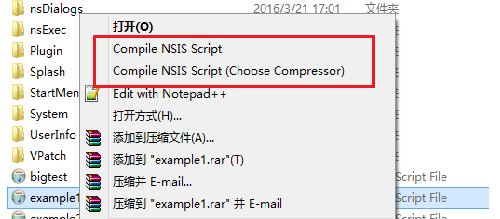
3.编辑/IDE工具
编译环境都好了,接下来就该说到编辑脚本的工具了,最简单的是用文本文件,其实任何可以编辑文本文件的工具都可以,但一是没有任何格式不好看,再就是对于一个才开始编辑NSIS脚本的新手来说一头雾水,不知从何下手啊,好了,工具来了,下载HM NIS Edit最新版本,这是一个针对NSIS的免费的编辑/集成开发工具,安装后就可以使用啦,我能告诉你它不光让脚本更容易读写,最最打动我的其实是它的新建脚本向导功能,我在无从下手时通过向导生成的脚本省了很多工夫,也通过这些脚本更深刻的理解了脚本的结构和一些语法信息,再就是通过菜单NSIS可以直接编译脚本,脚本编译过程的输出信息会在输出界面显示,错误直接定位,界面如下所示:

修改后的:Demo
NSIS中文用户手册:下载